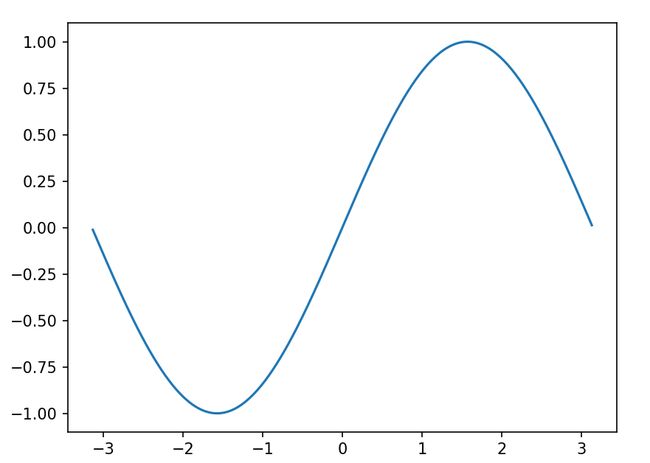Python可视化之Matplotlib
文章目录
-
- Matplotlib与可视化分析
-
- 简单图形的绘制
- pylot的高级功能
-
- 添加图例与注释
Matplotlib与可视化分析
我们之前对数据的处理与分析,其实最终还是要利用可视化工具进行更加直观的输出
我们开业通过
pip install matplotlib
命令来安装对应的模块
简单图形的绘制
我们可以通过matplotlib的子模块pyplot来进行平面图像的绘制,比较便捷,而且输出格式也更加多样化
我们可以给他起个名字叫plt
例如
import math
import matplotlib.pyplot as plt
nbSamples = 256
xRange = (-math.pi, math.pi)
x, y = [], []
for n in range(nbSamples):
ratio = (n + 0.5) / nbSamples
x.append(xRange[0] + (xRange[1] - xRange[0]) * ratio)
y.append(math.sin(x[-1]))
plt.plot(x, y)
plt.show()
结果如下
这里最复杂的其实是对x和y函数的构造,实际上关于绘图的代码是由最后两行完成的,plot是构建图像,show则是显示图像
对于各种复杂的数据计算和处理,实际上可以结合numpy的内容辅助处理
我们也可以对图像中线条的属性,例如color选项可以选择图像的颜色,linewidth可以选择线条的宽度,linestyle可以选择线条的样式
这里我们给出常用的颜色
| 字母 | 颜色 |
|---|---|
| r | 红色 |
| b | 蓝色 |
| m | 紫色 |
| k | 黑色 |
| g | 绿色 |
| c | 青色 |
| y | 土黄色 |
| w | 白色 |
pylot的高级功能
添加图例与注释
例如
nbSamples = 128
x = np.linspace(-np.pi, np.pi, nbSamples)
y1 = np.sin(x)
y2 = np.cos(x)
plt.plot(x, y1, color='g', linewidth=4, linestyle='--', label=r'$y=sin(x)')
plt.plot(x, y2, '*', markersize=8, markerfacecolor='r', markeredgecolor='k', label=r'$y=cos(x)')
plt.legend(loc='best')
plt.show()
这里我们加入了属性标签,legend是放在了最佳位置,也可以进行设置,例如,upper right,upper left,lower left,center left 等
对于这里的美元符号则是对应着LaTeX公式,可以访问可以更加高效的描述数学公式
除此之外,我们也可以设置显示一些其他的文本提示,例如坐标提示等
例如
plt.text(a, b, (a, b), ha = 'center', va = 'bottom', fontsize = 10)
设置标题以及坐标轴
plt.title()
plt.xlabel()
Matplotlib对于中文支持并不友好,在Windows平台下,我们需要设置如下参数显示中文文本
plt.rcParams['font.sans-serif']=['SimHei'] # 用于正常显示中文标签
plt.rcParams['axes.unicode_minus'] = False # 设置正常显示政府和
这里的sim指的是simple简体中文,hei表示黑体
关于众多子图的内容,还有更多的matplotlib内容,还请阅读官方文档,我们对于基本的图像绘制了解到此基本就足以日常使用了,如果需要更多的方法,官方文档绝对是一个更好的选择
我们的Python基础部分也告一段落,之后会陆续推出其他内容,还请大家继续支持
感谢各位的支持,如果你发现文章中有任何不严谨或者需要补充的部分,欢迎在评论区指出